Comment déconnecter d’autres utilisateurs dans Windows 11
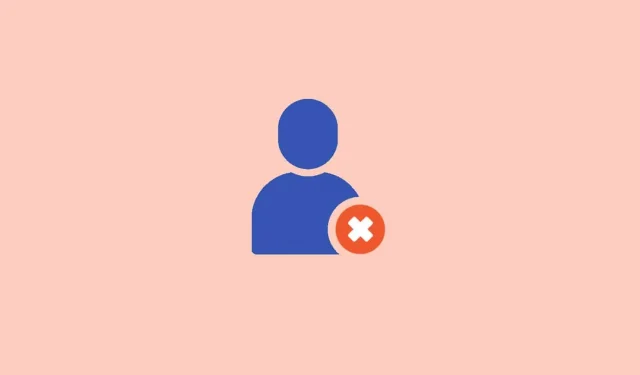
Windows 11 permet aux utilisateurs d’avoir leurs propres comptes séparés pour garder leurs fichiers et données séparés des autres utilisateurs utilisant le même appareil. Lorsque plusieurs utilisateurs ont des comptes différents sur le même PC, il est probable que l’un d’entre eux oublie de se déconnecter, ce qui peut consommer des ressources système importantes. Si quelqu’un utilisant votre ordinateur oublie de se déconnecter de son compte, et si cela consomme beaucoup de ressources système, il est préférable de se déconnecter. Vous devrez déconnecter les autres utilisateurs de Windows 11 pour minimiser l’utilisation des ressources système.
Cependant, pour déconnecter d’autres utilisateurs, vous devrez peut-être vous déconnecter de votre compte, puis vous déconnecter. Plusieurs fois, vous pouvez également avoir besoin d’un mot de passe pour vous déconnecter de leur compte. Ne vous inquiétez pas si vous n’avez pas de mot de passe pour leur compte ou si vous ne voulez pas vous déconnecter de votre compte pour déconnecter d’autres utilisateurs. Il existe deux façons de déconnecter d’autres utilisateurs de Windows 11 sans connaître le mot de passe ou sans se déconnecter de votre compte.
Contenu:
- 1 Comment se déconnecter des autres utilisateurs dans Windows 11
- 2 Déconnectez les autres utilisateurs de Windows 11 à l’aide du Gestionnaire des tâches
- 3 Déconnectez les autres utilisateurs de Windows 11 à l’aide de la ligne de commande
- 4 questions fréquemment posées
- 5. Conclusion
Comment se déconnecter d’autres utilisateurs dans Windows 11
Dans cet article, nous verrons comment déconnecter d’autres utilisateurs de Windows 11.
Déconnectez les autres utilisateurs de Windows 11 à l’aide du Gestionnaire des tâches
La toute première façon de déconnecter d’autres utilisateurs de Windows 11 consiste à utiliser le Gestionnaire des tâches. Pour utiliser le Gestionnaire des tâches pour déconnecter d’autres utilisateurs dans Windows 11, procédez comme suit :
- Dans le menu Démarrer , recherchez » Gestionnaire des tâches » et ouvrez-le. Vous pouvez appuyer sur la combinaison de touches Ctrl + Maj + Échap pour ouvrir le Gestionnaire des tâches sur votre PC.
- Cliquez sur l’ onglet Utilisateurs dans le Gestionnaire des tâches .
- Ici, sélectionnez l’utilisateur dont vous souhaitez vous déconnecter. Cliquez avec le bouton droit sur l’utilisateur sélectionné, puis sélectionnez l’ option Déconnexion dans le menu contextuel .
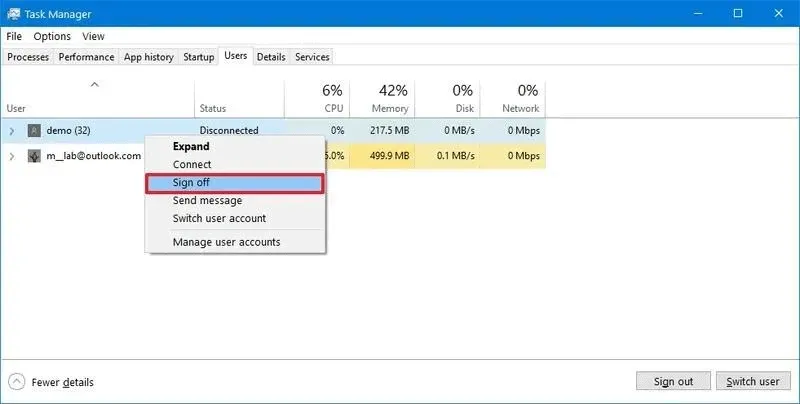
- Vous serez invité à confirmer la sortie. Confirmez la déconnexion de l’autre utilisateur et vous avez terminé.
Déconnectez les autres utilisateurs de Windows 11 à l’aide de la ligne de commande
Une autre façon de déconnecter d’autres utilisateurs de Windows 11 consiste à utiliser l’invite de commande. Suivez les instructions ci-dessous pour déconnecter les autres utilisateurs de Windows 11 à l’aide de l’invite de commande.
- Appuyez sur la touche Windows de votre clavier pour ouvrir le menu Démarrer. Dans le menu Démarrer , recherchez Invite de commandes. Maintenant, cliquez avec le bouton droit sur Invite de commandes et sélectionnez Exécuter en tant qu’administrateur.
- Maintenant, à l’invite de commande, tapez session d’invite de commande et appuyez sur Entrée pour exécuter la commande.
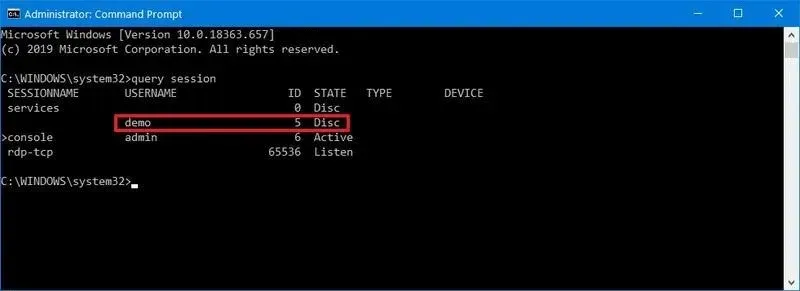
- Vous verrez tous les comptes que vous avez sur votre PC. Vérifiez maintenant l’ID de compte.
- Pour vous déconnecter, tapez la commande suivante logoff ID-NUMBER et appuyez sur Entrée. Vous devrez remplacer ID-NUMBER par le numéro d’identification réel. Par exemple, déconnectez-vous 1 pour vous déconnecter avec le premier ID.
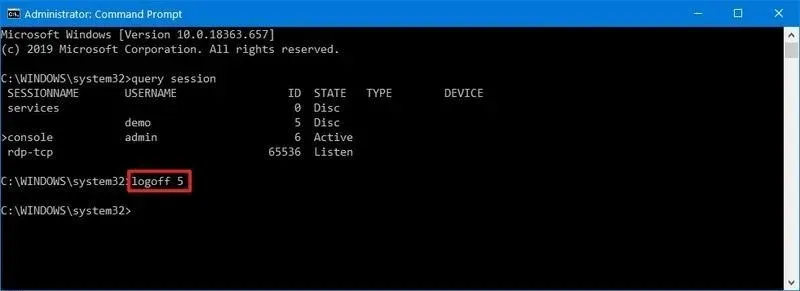
- Cela va maintenant déconnecter l’utilisateur de la ligne de commande.
FAQ
Comment se déconnecter du compte Microsoft dans Windows 11 ?
Pour vous déconnecter de votre compte Microsoft, cliquez sur l’ icône Démarrer et cliquez avec le bouton droit sur le nom de votre compte. Cliquez maintenant sur Se déconnecter pour vous déconnecter de votre compte.
Comment déconnecter les autres utilisateurs de Windows 11 ?
Il existe deux méthodes pour déconnecter d’autres utilisateurs dans Windows 11. La première méthode pour déconnecter d’autres utilisateurs nécessite le Gestionnaire des tâches et la seconde nécessite l’invite de commande. Vous pouvez déconnecter d’autres utilisateurs de Windows 11 en suivant les étapes de cet article. Nous avons mentionné deux étapes pour vous aider à déconnecter les autres utilisateurs de Windows 11.
Conclusion
Nous espérons que vous avez pu vous déconnecter des utilisateurs de Windows 11 en utilisant les méthodes ci-dessus. En suivant les étapes ci-dessus, vous pourrez déconnecter d’autres utilisateurs de Windows 11.
Laisser un commentaire